

Copyright © SilverCurlyART.
All rights reserved. 13.01.2014


Paint Shop Pro X5 Tutorial
Titoune French 
Dieses Tutorial stammt allein aus meiner eigenen Feder.

Das Tutorial darf weder kopiert noch auf anderen Seiten zum Download angeboten werden.
Das © Copyright für das Material liegt allein bei den jeweiligen Künstlern.
Jeder der mein Tutorial nachbastelt , muß selbst auf Copyright achten.
Meine Tutoriale sind nur als Anregung gedacht.
Sollte ich unwissentlich ein Copyright verletzt haben , Mail an mich senden.
cg@silvercurlyart.de
 Thanks
to © Alex_Prihodko
Thanks
to © Alex_Prihodko
www.PicsForDesign.com
Drucksymbol - Seite drucken

 +
+ 
Danke an alle Tester meiner Tutoriale 
Testerbilder
************************************************************
Mein Material:::: 
Plugins::::::
Filter kannst du hier finden : Filterlink
Graphics Plus - Cross Shadow
Xero Improver
Tube nicht im Material enthalten.
Ihr benötigt
2 Masken... 1 Tube und meine Animation ..
Masken in den zugehörigen
Ordner in PSP kopieren.
**********************************************************
 |
Diese kleine Figur zum mitnehmen zur
Orientierung im Tutorial |
|
**********************************************************
Vorwort
Vorweg bevor du beginnst , etwas grundlegendes zu meinen Tutorialen.
Meine Beschreibungen beziehen sich immer auf die Art wie ich mein Bild gestalte.
Bei anderen Tuben und Farben musst du eventuell , meine Einstellungen anpassen.
Elemente von mir müssen koloriert werden.
Okay beginnen wir:)
**********************************************************
Punkt : 1
Datei Neu 860 x 600 px transparent
VG Farbe passend zu eurer
Tube wählen #800000
HG Farbe Schwarz
Leinwand füllen mit Schwarz
Neue Ebene füllen mit VG
Farbe
Ebene - Maske laden aus Datei
- Maske HeLovesMe
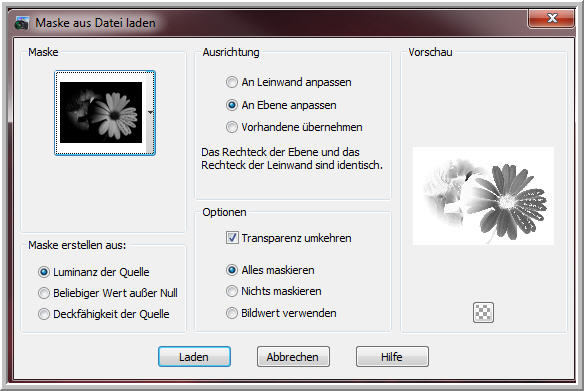
Gruppe zusammenfassen.
**********************************************************
Punkt : 2
Filter Graphics Plus - Cross
Shadow
die letzten beiden Werte
auf 84 stellen.
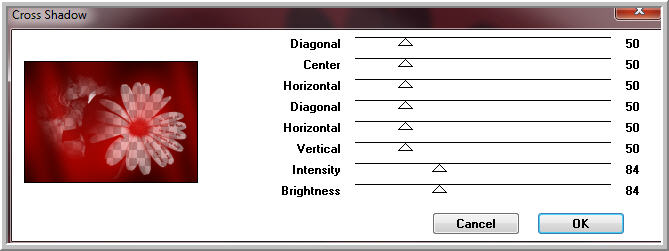
Ebene duplizieren und auf
Multiplikation stellen.
Ebene - Maske aus datei laden
- Maske ArasImages1
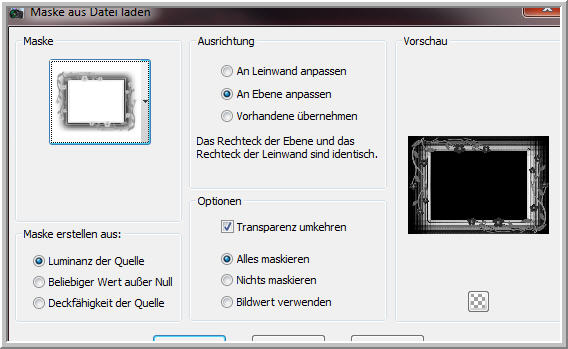
Gruppe zusammenfassen.
**********************************************************
Punkt : 3
Filter Xero Improver 10/10/10
anwenden.
Effekte 3 D Effekte Schlagschatten
1 / 1 / 70 / 1,00 in Schwarz
Jetzt kopiere deine Tube
- Einfügen als neue Ebene - Anordnen
links neben der Blume.
Meine wird dupliziert und
auf Weiches Licht gestellt.
Originaltubenebene aktiv
Wiederhole Xero Improver
Schlagschatten 0 / 0 / 70
/ 25,00 Schwarz
**********************************************************
Punkt : 4
Auswahl - Auswahl alles -
Auswahl ändern verkleinern um 12 px
Auswahl umkehren
Ebene mit der ersten Maske
aktiv
Bearbeiten Kopieren
Neue Rasterebene anlegen
, an erste Stelle schieben .
Bearbeiten - In eine Auswahl
einfügen
Filter Graphics Plus - Cross
Shadow ( Standard letzten beiden Werte
auf 128/128)
Effekte 3 D Effekte Innenfase

Auswahl umkehren
Effekte 3 D Effekte Aussparung
0 / 0 / 100 / 45,00 in Schwarz
Auswahl aufheben
**********************************************************
Punkt : 5
Füge nun dein Wasserzeichen
+ Copyangaben als neue Ebenen ein.
Alle Ebenen zusammenfassen.
Bearbeiten - Kopieren
Öffne den AniShop - Einfügen
als neue Animation
Jetzt dupliziere das Bild
bist du 13 Einzelbilder hast.
Bearbeiten - Alles auswählen
Zum ersten Bild scrollen.
Öffne aus meinem Material
die Datei animation_hearts_cg.mng
im AniShop
Bearbeiten Alles auswählen
- zum ersten Bild scrollen
Bearbeiten - Kopieren - Minimieren
Dein Bild ist wieder aktiv
Bearbeiten - Einfügen - In
markiertes Einzelbild
erst loslassen wenn es richtig
sitzt...

Datei als GIF speichern.
*********************************************************
Ich hoffe euch hat das Tutorial gefallen.

LG Christa
